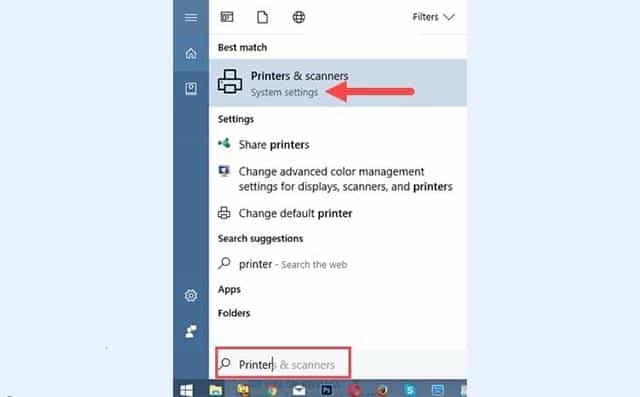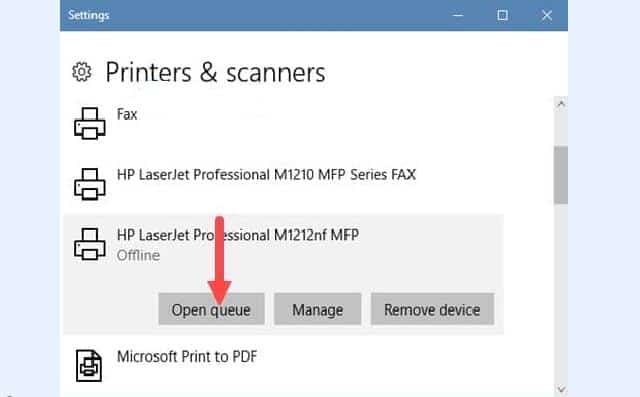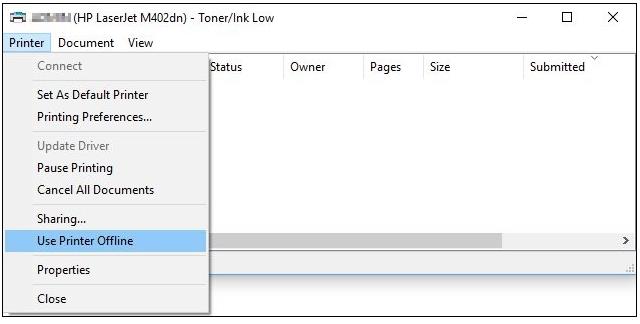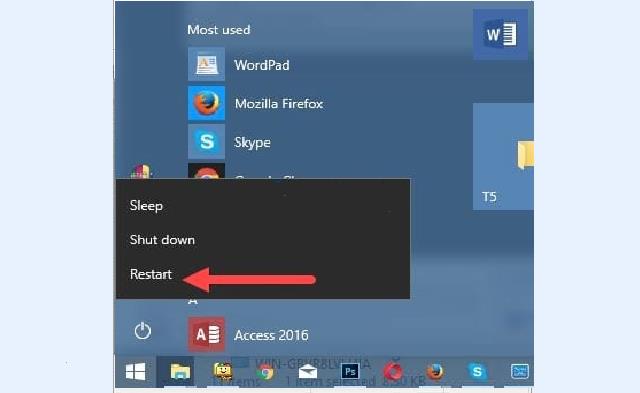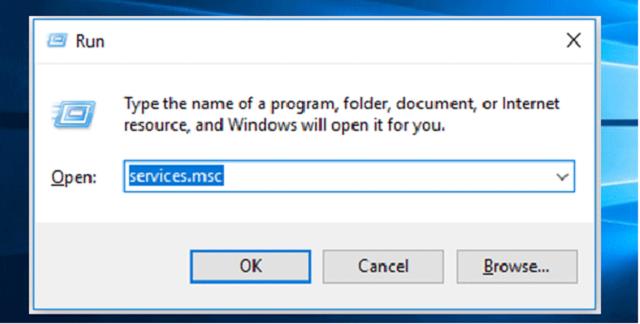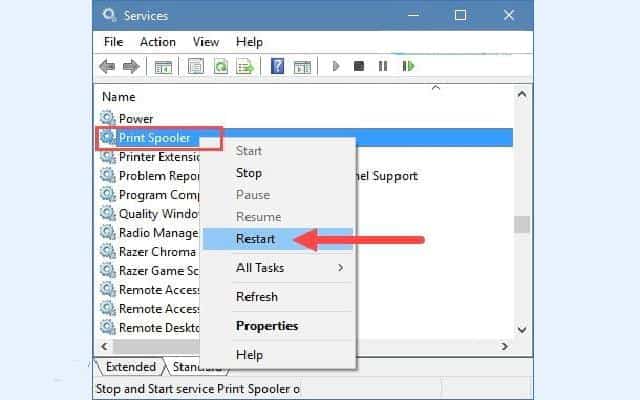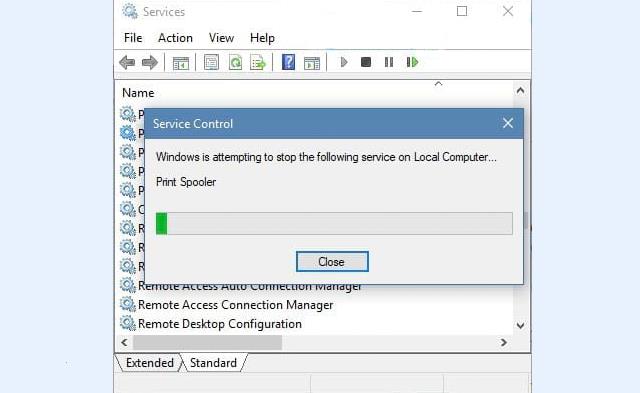Lỗi máy in offline là một vấn đề thường gặp, đặc biệt trong môi trường văn phòng hoặc khi làm việc tại nhà. Đây là tình trạng máy tính không thể giao tiếp với máy in, khiến các lệnh in bị treo hoặc không thể thực hiện. Dù máy in vẫn bật nguồn và kết nối, nhưng trạng thái “Offline” hiển thị trên hệ thống khiến người dùng không thể tiếp tục công việc.
Theo một nghiên cứu của IDC (International Data Corporation) vào năm 2023, có tới 45% người dùng văn phòng cho biết họ từng gặp tình trạng máy in báo “Offline” ít nhất 1 lần mỗi tháng.
Khó khăn lớn nhất khi gặp lỗi này là việc xác định nguyên nhân. Máy in có thể không phản hồi do nhiều yếu tố khác nhau, từ kết nối vật lý bị lỏng, cấu hình sai trong hệ điều hành, đến các vấn đề phức tạp hơn như xung đột mạng hoặc driver lỗi thời.
Tuy nhiên, lỗi này không quá phức tạp và bạn hoàn toàn có thể tự khắc phục tại nhà với các bước đơn giản.
Cùng Incare, bạn sẽ được hướng dẫn cách nhận biết lỗi, tìm hiểu nguyên nhân và thực hiện các giải pháp khắc phục dễ dàng, giúp máy in của bạn hoạt động trở lại nhanh chóng và hiệu quả!

Máy in bị lỗi offline có dấu hiệu nào?
Theo kinh nghiệm của Incare, khi máy in của bạn gặp lỗi offline, bạn có thể nhận thấy 6 dấu hiệu rõ ràng sau:
- Biểu tượng máy in hiển thị trạng thái “Offline”: Trong mục Devices and Printers (Windows) hoặc Printers & Scanners (macOS), biểu tượng máy in sẽ xuất hiện màu xám mờ kèm trạng thái “Offline”. Đây là dấu hiệu trực quan đầu tiên cho thấy máy in đang không kết nối được với máy tính.
- Hàng đợi in bị kẹt: Các lệnh in gửi đi sẽ bị giữ lại trong hàng đợi mà không được xử lý. Trong cửa sổ hàng đợi in, bạn có thể thấy trạng thái tài liệu là “Error” hoặc “Pending”.
- Thông báo lỗi trên hệ thống: Hệ điều hành thường hiển thị các thông báo lỗi như “Printer is offline”, “Cannot communicate with the printer”, hoặc “Printer not responding”.
- Không có phản hồi từ máy in: Máy in không nhận lệnh in, không phát ra âm thanh hoạt động hoặc không kéo giấy dù đã nhận lệnh in từ máy tính.
- Đèn báo trạng thái trên máy in: Một số máy in có màn hình hoặc đèn LED báo lỗi. Đèn trạng thái có thể nhấp nháy hoặc hiển thị mã lỗi liên quan đến kết nối.
- Biểu tượng cảnh báo trong khay hệ thống: Trên thanh Taskbar của Windows hoặc thanh menu của macOS, biểu tượng máy in có thể xuất hiện kèm dấu chấm than (!) hoặc dấu chéo đỏ, báo hiệu máy in đang gặp sự cố cần xử lý.
Nếu gặp những dấu hiệu trên, bạn nên kiểm tra nguyên nhân và áp dụng các bước khắc phục lỗi offline để máy in hoạt động trở lại bình thường.
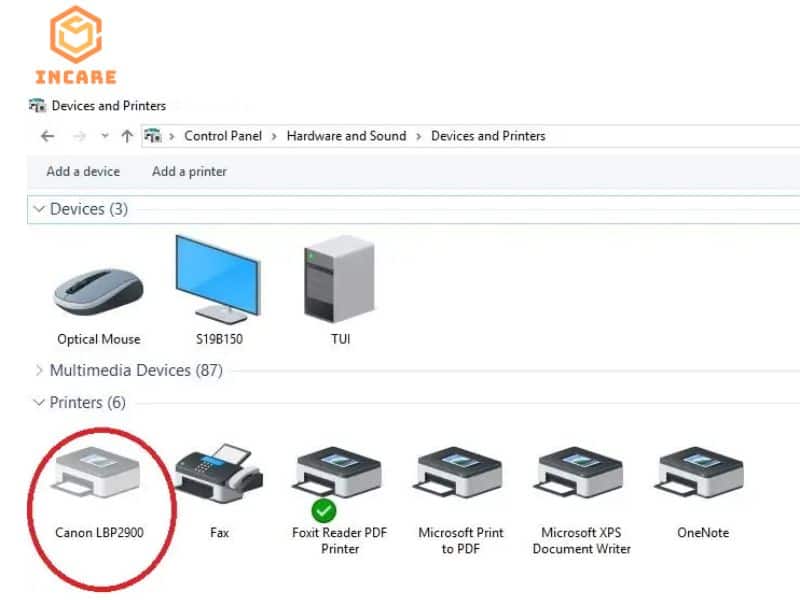
Nguyên nhân nào gây ra tình trạng máy in offline?
Tình trạng máy in bị offline có thể xuất phát từ nhiều nguyên nhân khác nhau, bao gồm cả phần cứng và phần mềm. Dưới đây là 6 nguyên nhân phổ biến nhất:
- Máy in không được bật nguồn hoặc kết nối nguồn điện không ổn định: Một trong những nguyên nhân cơ bản nhất là máy in chưa được bật hoặc không kết nối với nguồn điện. Nếu công tắc nguồn chưa được bật, máy in sẽ không hoạt động và dẫn đến trạng thái offline.
- Cấu hình sai trong hệ điều hành: Một số cài đặt trong hệ điều hành, chẳng hạn như chế độ “Use Printer Offline” (Sử dụng máy in ngoại tuyến) hoặc “Pause Printing” (Tạm dừng in), có thể vô tình được kích hoạt, khiến máy in không nhận lệnh in từ máy tính.
- Kết nối vật lý bị gián đoạn: Các vấn đề như dây cáp USB bị lỏng, hỏng, hoặc cổng kết nối trên máy tính/máy in bị lỗi cũng là nguyên nhân phổ biến. Đối với máy in mạng, kết nối Wi-Fi hoặc Ethernet không ổn định, tín hiệu yếu, hoặc router gặp sự cố cũng có thể khiến máy in bị offline.
- Máy in bị quá tải: Khi máy in nhận quá nhiều lệnh in cùng lúc, đặc biệt là các tài liệu lớn hoặc phức tạp, bộ nhớ đệm (buffer) của máy in có thể bị đầy, dẫn đến tình trạng treo máy và chuyển sang trạng thái offline. Đây là nguyên nhân thường gặp trong các văn phòng có khối lượng in ấn lớn.
- Driver máy in bị lỗi hoặc không tương thích: Driver là phần mềm trung gian giúp máy tính giao tiếp với máy in. Nếu driver bị lỗi, cài đặt sai, hoặc không tương thích với hệ điều hành, máy in sẽ không nhận lệnh in và chuyển sang trạng thái offline. Điều này thường xảy ra với các máy in mới cài đặt hoặc sau khi cập nhật hệ điều hành.
- Phần mềm bảo mật hoặc tường lửa chặn kết nối: Một số phần mềm diệt virus hoặc tường lửa có thể nhận diện sai máy in là mối đe dọa và chặn các cổng giao tiếp cần thiết (như TCP Port 9100 hoặc UDP Port 161), khiến máy in không thể kết nối với máy tính.
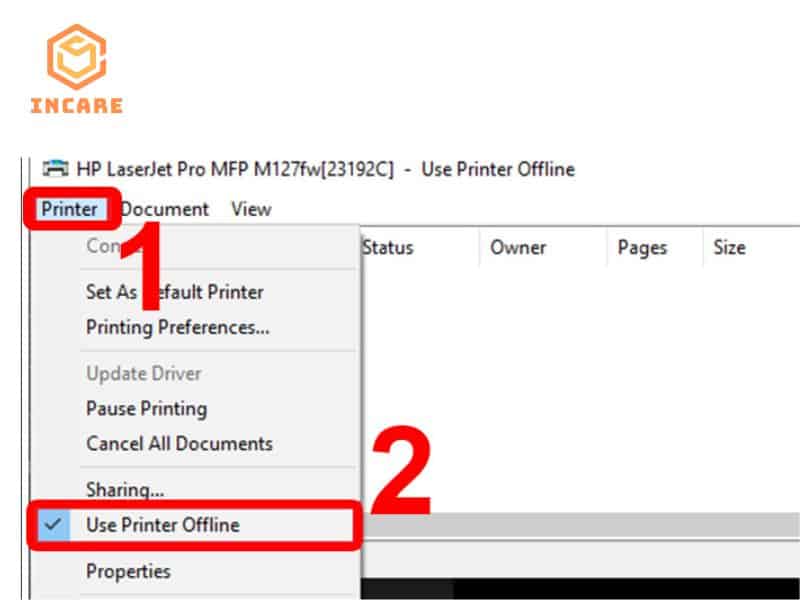
Hướng dẫn khắc phục lỗi máy in offline
Để khắc phục lỗi máy in offline, bạn có thể thực hiện 6 bước từ cơ bản đến nâng cao như sau:
- Kiểm tra chế độ Use Printer Offline.
- Khởi động lại hệ thống.
- Khởi động lại dịch vụ Print Spooler.
- Kiểm tra kết nối vật lý.
- Cập nhật driver.
- Quét virus cho máy tính.
1. Tắt chế độ “Use Printer Offline”
Nguyên nhân đơn giản và thường gặp nhất là do máy in bị vô tình đặt vào chế độ hoạt động ngoại tuyến ngay trên máy tính. Để khắc phục, bạn chỉ cần tìm và tắt chế độ này đi là máy có thể hoạt động trở lại bình thường.
- Bước 1: Trên thanh tác vụ (Taskbar) của Windows, gõ “Printers” và chọn Printers & scanners từ kết quả tìm kiếm.
- Bước 2: Chọn máy in đang gặp lỗi của bạn và nhấp vào Open queue (Mở hàng đợi).
- Bước 3: Trong cửa sổ hàng đợi in vừa hiện ra, nhấp vào menu Printer ở góc trên cùng bên trái.
- Bước 4: Kiểm tra và đảm bảo hai tùy chọn Pause Printing (Tạm dừng in) và Use Printer Offline (Sử dụng máy in ngoại tuyến) không có dấu tích. Nếu có, hãy nhấp vào để bỏ chọn chúng.
Theo một khảo sát nội bộ của Incare, khoảng 30% các cuộc gọi hỗ trợ liên quan đến lỗi offline bắt nguồn từ chính cài đặt này, thường do người dùng vô tình kích hoạt.
2. Khởi động lại toàn bộ hệ thống
Khởi động lại thiết bị là một giải pháp kinh điển nhưng cực kỳ hiệu quả để xóa các lỗi tạm thời trong bộ nhớ đệm và thiết lập lại kết nối. Hãy thực hiện theo đúng trình tự sau để đạt hiệu quả cao nhất:
- Hủy mọi lệnh in: Trong cửa sổ hàng đợi in, vào menu Printer và chọn Cancel All Documents.
- Tắt thiết bị: Tắt máy in, sau đó tắt hoàn toàn máy tính của bạn. Nếu là máy in mạng, hãy tắt cả router Wi-Fi.
- Ngắt nguồn: Rút dây nguồn của máy in và router, đợi khoảng 60 giây.
- Bật lại theo thứ tự: Cắm điện và bật router trước, đợi cho đến khi router kết nối mạng ổn định. Sau đó, bật máy in và đợi máy khởi động xong. Cuối cùng, hãy bật máy tính của bạn.
3. Khởi động lại dịch vụ Print Spooler
Print Spooler là một dịch vụ hệ thống của Windows có nhiệm vụ quản lý các lệnh in. Khi dịch vụ này bị treo hoặc lỗi, nó sẽ ngăn máy tính gửi dữ liệu đến máy in. Khởi động lại dịch vụ này là một cách khắc phục hiệu quả
- Bước 1: Nhấn tổ hợp phím Windows + R để mở hộp thoại Run.
- Bước 2: Gõ services.msc và nhấn Enter.
- Bước 3: Trong danh sách các dịch vụ, tìm đến Print Spooler.
- Bước 4: Nhấp chuột phải vào Print Spooler và chọn Restart. Nếu dịch vụ đang ở trạng thái “Stopped”, hãy chọn Start.
4. Kiểm tra kết nối vật lý
Kết nối lỏng lẻo hoặc cáp bị hỏng là một thủ phạm thầm lặng gây ra lỗi offline. Bạn cần kiểm tra kỹ lưỡng:
Đối với máy in dùng cáp USB:
- Đảm bảo cáp được cắm chắc chắn vào cả máy in và máy tính.
- Thử cắm cáp sang một cổng USB khác trên máy tính.
- Kiểm tra dây cáp xem có dấu hiệu bị đứt, gãy hay không. Nếu có thể, hãy thử với một sợi cáp khác. Dữ liệu từ Incare cho thấy cáp USB kém chất lượng, không đảm bảo tốc độ truyền 480 Mbps của chuẩn USB 2.0, là nguyên nhân gây mất kết nối ngẫu nhiên.
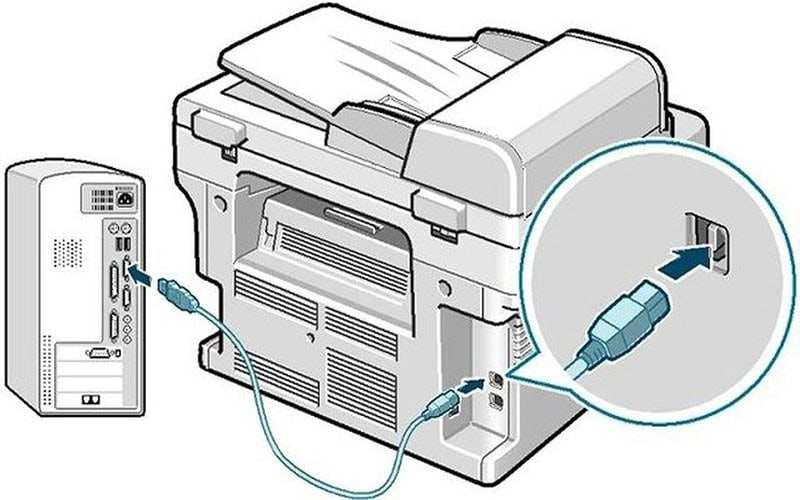
Đối với máy in mạng (Wi-Fi/LAN):
- LAN (Cáp mạng): Kiểm tra xem đèn tín hiệu ở cổng mạng trên máy in có sáng hoặc nhấp nháy không. Đảm bảo cáp mạng được cắm chặt.
- Wi-Fi: Sử dụng bảng điều khiển trên máy in để vào phần cài đặt mạng và chắc chắn rằng máy đang kết nối đúng vào mạng Wi-Fi mà máy tính của bạn đang dùng. Bạn có thể in trang cấu hình mạng (Network Configuration Page) để xem địa chỉ IP và trạng thái kết nối.

5. Cài đặt lại driver máy in
Driver bị lỗi, hỏng hoặc lỗi thời có thể làm gián đoạn giao tiếp giữa máy tính và máy in. Việc gỡ bỏ hoàn toàn driver cũ và cài đặt lại phiên bản mới nhất thường giải quyết được vấn đề một cách triệt để.
- Bước 1: Gỡ cài đặt máy in khỏi hệ thống của bạn thông qua mục Printers & scanners.
- Bước 2: Truy cập trang web hỗ trợ chính thức của nhà sản xuất máy in (như HP, Canon, Brother, Epson).
- Bước 3: Tìm và tải về phiên bản driver mới nhất tương thích với model máy in và hệ điều hành của bạn.
- Bước 4: Chạy tệp cài đặt vừa tải về và làm theo hướng dẫn để cài lại driver mới. Đây là hành động giúp khôi phục lại cơ chế hoạt động của máy in một cách hiệu quả.
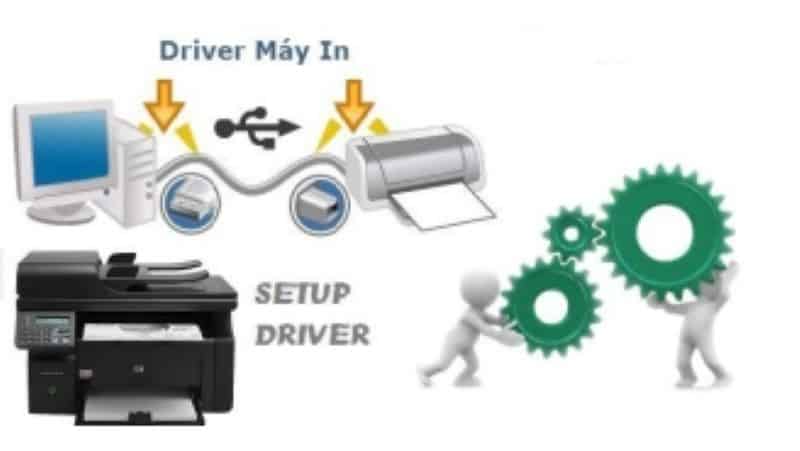
6. Quét virus cho máy tính
Trong một số trường hợp hiếm gặp, máy tính bị nhiễm virus hoặc phần mềm độc hại cũng có thể là nguyên nhân gây ra lỗi máy in offline. Các phần mềm độc hại có thể can thiệp và làm hỏng các dịch vụ hệ thống, bao gồm cả dịch vụ in ấn. Do đó, bạn hãy chạy một chương trình quét virus toàn diện trên máy tính của mình để loại bỏ mối đe dọa này.
Lưu ý quan trọng khi sửa lỗi máy in offline
Để quá trình sửa lỗi máy in offline diễn ra suôn sẻ và tránh phát sinh thêm sự cố, bạn cần ghi nhớ 5 nguyên tắc sau:
- Bắt đầu từ đơn giản đến phức tạp: Luôn tuân theo một hệ thống phân cấp xử lý sự cố. Hãy kiểm tra cáp và khởi động lại thiết bị trước khi nghĩ đến việc cài đặt lại driver hay chỉnh sửa hệ thống phức tạp.
- Luôn tải driver từ nguồn chính hãng: Tuyệt đối không tải driver từ các trang web của bên thứ ba. Chúng có thể chứa phần mềm độc hại (malware) hoặc là phiên bản driver đã lỗi thời, gây ra nhiều vấn đề hơn là giải quyết chúng.
- Ghi lại cấu hình mạng: Nếu bạn đang sử dụng máy in mạng với cấu hình IP tĩnh (static IP configuration), hãy ghi lại địa chỉ IP, Subnet Mask và Default Gateway trước khi thực hiện bất kỳ thay đổi nào.
- Kiên nhẫn là chìa khóa: Một số bước như khởi động lại hệ thống, cài đặt lại driver có thể mất vài phút. Hãy kiên nhẫn và để cho các quy trình hoàn tất một cách tự nhiên.
- Sao lưu dữ liệu quan trọng: Mặc dù hiếm gặp, các sự cố liên quan đến driver và hệ thống đôi khi có thể gây ra các vấn đề lớn hơn. Hãy đảm bảo bạn đã sao lưu các tài liệu quan trọng trước khi thực hiện các thay đổi sâu vào hệ thống.
Câu hỏi thường gặp về lỗi máy in offline
Làm gì để hạn chế lỗi máy in offline xảy ra thường xuyên?
Để hạn chế lỗi máy in offline, bạn nên:
- Bảo trì định kỳ: Vệ sinh và kiểm tra máy in ít nhất 6 tháng/lần để đảm bảo các linh kiện hoạt động tốt. Tham khảo cách dùng máy in bền, tăng tuổi thọ.
- Cài đặt IP tĩnh: Giảm thiểu tình trạng xung đột địa chỉ IP bằng cách thiết lập IP tĩnh cho máy in.
- Cập nhật driver và firmware: Luôn sử dụng phiên bản driver và firmware mới nhất từ nhà sản xuất để tăng khả năng tương thích và vá lỗi.
- Sử dụng thiết bị mạng chất lượng: Đầu tư vào router, cáp mạng và bộ mở rộng sóng Wi-Fi đạt chuẩn để đảm bảo kết nối ổn định.
- Đặt máy in ở vị trí phù hợp: Đặt máy in gần router nếu sử dụng Wi-Fi hoặc sử dụng cáp mạng để kết nối trực tiếp trong môi trường văn phòng lớn.
Loại cáp máy in nào chất lượng và phù hợp nhất?
Loại cáp máy in tốt nhất phụ thuộc vào loại kết nối mà máy in hỗ trợ:
- Cáp USB: Sử dụng cáp USB 2.0 hoặc 3.0 chất lượng cao với tốc độ truyền tối thiểu 480 Mbps. Các thương hiệu uy tín như Belkin, Anker, hoặc UGREEN sẽ đảm bảo tín hiệu truyền ổn định.
- Cáp Ethernet (LAN): Nếu dùng máy in mạng, hãy sử dụng cáp Cat 5e hoặc Cat 6, hỗ trợ tốc độ truyền dữ liệu lên tới 1 Gbps để tránh mất kết nối.
- Cáp nguồn: Đảm bảo cáp nguồn của máy in không bị mòn, gãy hoặc lỏng lẻo trong quá trình sử dụng.
Máy in Wi-Fi của tôi lúc kết nối được, lúc không. Tôi cần làm gì?
Tình trạng này thường xảy ra do kết nối mạng không ổn định hoặc nhiễu sóng Wi-Fi. Để khắc phục:
- Kiểm tra tín hiệu Wi-Fi: Đảm bảo máy in đặt trong phạm vi tín hiệu mạnh, tối thiểu -70 dBm.
- Đổi băng tần Wi-Fi: Nếu router hỗ trợ băng tần kép, hãy chuyển máy in sang băng tần 5 GHz để giảm nhiễu.
- Thiết lập IP tĩnh: Đặt IP cố định cho máy in để tránh lỗi khi router khởi động lại.
- Khởi động lại router và máy in: Đây là cách đơn giản nhưng hiệu quả để thiết lập lại kết nối.
Máy in còn thường gặp những lỗi gì ngoài lỗi offline?
Ngoài lỗi offline, các lỗi phổ biến khác bao gồm:
- Kẹt giấy: Chiếm tới khoảng 25% các sự cố máy in. Nguyên nhân thường do giấy in không đúng kích thước, giấy bị ẩm, hoặc trục lăn bị mòn.
- In mờ hoặc nhòe: Có thể do đầu phun bị tắc, hộp mực sắp hết, hoặc giấy in kém chất lượng.
- Máy in không kéo giấy: Thường xảy ra khi trục kéo giấy bị bẩn hoặc hỏng.
- Lỗi kết nối qua Wi-Fi: Dù máy in báo kết nối thành công nhưng máy tính không nhận diện được máy in.
- Lỗi không nhận mực: Máy in không phát hiện hộp mực mới dù đã lắp đúng cách, thường xảy ra với các hộp mực không chính hãng.
- Máy tính không nhận máy in: Kết nối máy in với máy tính (qua cáp USB, cổng LAN hoặc Wi-Fi) nhưng máy tính không thể nhận diện hoặc giao tiếp với máy in.
Đơn vị nào chuyên sửa lỗi máy in offline tại TP.HCM?
Nếu bạn đang tìm kiếm một đơn vị uy tín chuyên sửa lỗi máy in offline tại TP.HCM, Incare là sự lựa chọn hàng đầu. Với đội ngũ kỹ thuật viên giàu kinh nghiệm và quy trình sửa chữa chuyên nghiệp, Incare đã hỗ trợ thành công hàng ngàn khách hàng xử lý sự cố máy in, từ lỗi offline, kẹt giấy đến các lỗi kết nối phức tạp.
Dịch vụ nổi bật:
- Sửa máy in tận nơi nhanh chóng.
- Nạp mực máy in tận nơi.
- Bảo trì hệ thống máy tính, máy in định kỳ cho văn phòng và doanh nghiệp.
- Sửa chữa máy tính, laptop tận nơi.
- Thu mua máy in, máy photocopy hư cũ.
- Thu mua máy tính, laptop hư cũ.
Hãy gọi hotline của Incare để được hỗ trợ nhanh nhất!
 INCARE Dịch Vụ Chăm Sóc Máy Tính, Máy In Tận Nơi
INCARE Dịch Vụ Chăm Sóc Máy Tính, Máy In Tận Nơi